Kimia fait référence à une entreprise ayant acheté le nom de domaine kimia.es et qui s’en sert en tant qu’adserver, comprenez pas là que ce serveur connecté à internet est utilisé pour diffusé des publicités. Kimia est donc une sort de régie publicitaires et des créateurs de programmes indésirables vont s’en servir pour afficher des publicités pour lesquelles il seront rémunérés. D’où l’apparition de publicités intempestives ayant pour origine adserver.kimia.es.
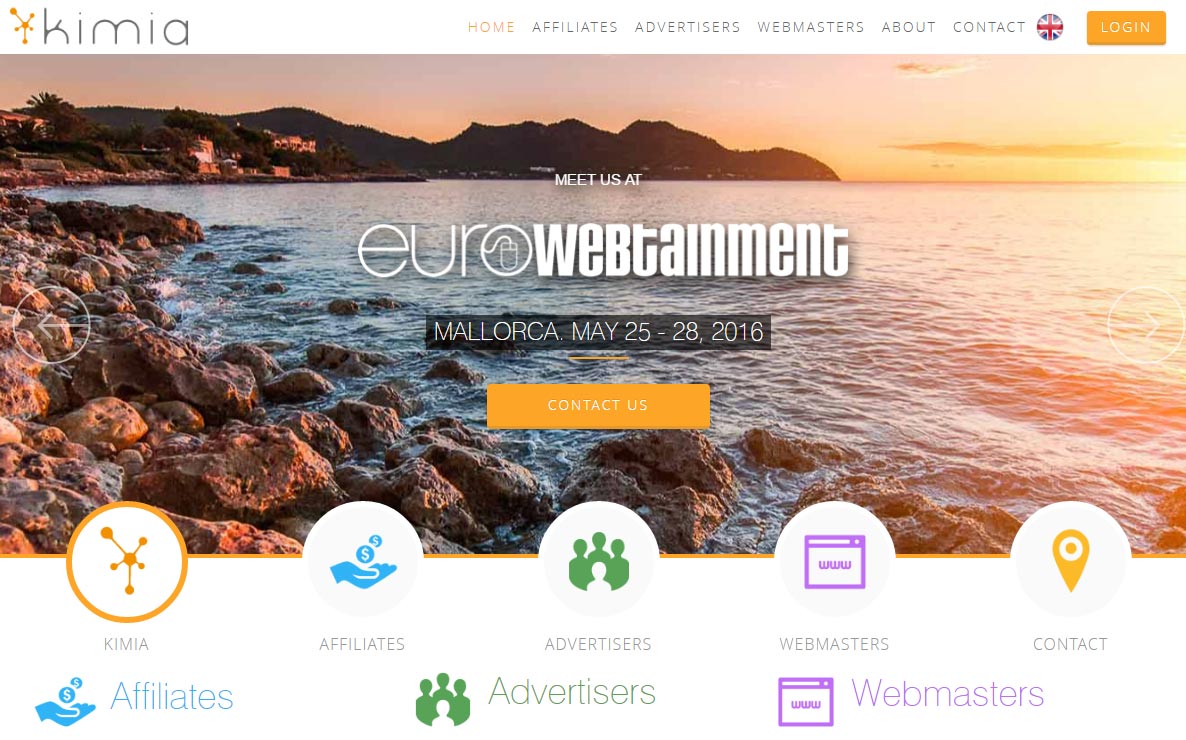
Pour se débarrasser complètement de ses publicités vous devez donc supprimer l’adware qui les affiche, comme à ce stade nous n’avons aucune indication sur ce dernier le plus simple est de faire tourner sur votre ordinateur une liste d’utilitaires anti-adwares performants et gratuits. C’est ce que nous vous proposons plus loin dans cette page.
Afin d’éviter de faire face à ce genre de déconvenues vous devez toujours faire attention à ce que vous téléchargez sur internet. Il suffit de quelques secondes d’inattention pour que vous vous retrouviez avec un logiciel indésirable qui squatte votre PC. Ces derniers sont généralement peu évident à supprimer, leur concepteur imaginant beaucoup de stratagèmes pour que vous ne puissiez pas les enlever facilement de votre machine.
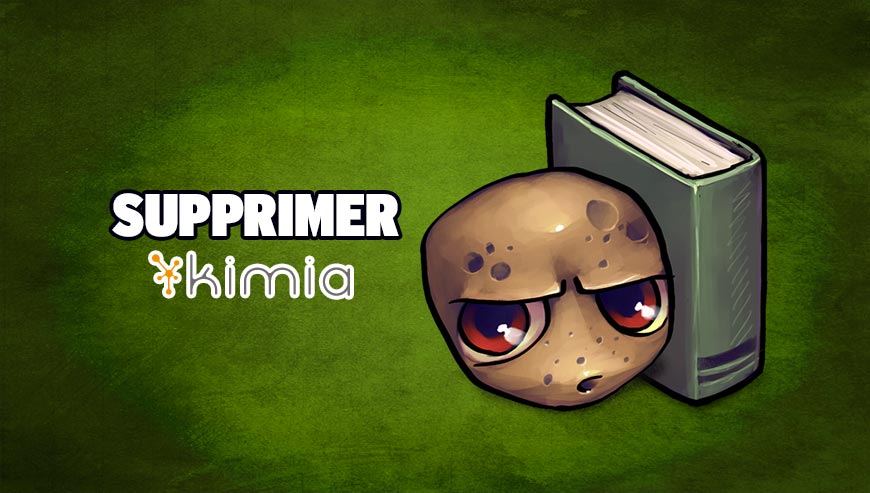
Comment supprimer Kimia ?
Supprimer Kimia avec AdwCleaner
AdwCleaner est un outil gratuit de nettoyage qui va effacer très facilement Kimia mais également d’autres infections éventuellement présentes dans votre ordinateur.
- Récupérez AdwCleaner en appuyant sur le bouton bleu ci-dessous :
Téléchargez AdwCleaner - Double-cliquez sur le fichier adwcleaner.exe pour ouvrir le programme.
- Lancez un scan de votre système en cliquant sur le bouton Scanner
- Lorsque l'analyse est terminée, appuyez sur le bouton Nettoyer pour supprimer les infections.
- Rédémarrez votre machine si l'utilitaire vous le demande.
Supprimer Kimia avec le logiciel MalwareBytes Anti-Malware
Malwarebytes Anti-Malware est un programme qui va effacer de votre ordinateur les menaces que des anti-virus ordinaires ne détectent généralement pas (comme les adwares et les spywares, entre autres). Si vous désirez être protégé contre ce type de problèmes, la version Premium de MalwareBytes Anti-Malware est un très bon investissement qui placera votre ordinateur à l'abri (le logiciel coûte 22.95 euros et vous pouvez protéger jusqu'à 3 de vos PC).
- Téléchargez MalwareBytes Anti-Malware :
Version Premium Version Gratuite (sans fonctionnalité de protection) - Dès que le fichier est téléchargé doublez-cliquez dessus afin de démarrer l'installation de MalwareBytes Anti-Malware.
- Cliquez sur le bouton orange Corriger Maintenant à droite de la mention Aucun examen n'a été réalisé sur votre système
- A la fin du scan est terminé, appuyez sur Supprimer la selection.
- Rédémarrez votre système une fois le scan terminé si le logiciel vous y invite.
Supprimer Kimia avec ZHPCleaner
ZHPCleaner est un petit outil gratuit ne nécessitant pas d'installation conçu pour combattre les pirates de navigateurs et différents scarewares. Son principal but est donc de supprimer les redirections des navigateurs et d'éradiquer les indésirables de votre système.
- Désactivez temporairement Avast si cet antivirus est présent sur votre machine.
- Cliquez sur le bouton ci-dessous pour télécharger ZHPCleaner :
Téléchargez ZHPCleaner - Double-cliquez sur le fichier ZHPCleaner.exe afin d'ouvrir ZHPCleaner.
- Acceptez la licence.
- Cliquez sur Scanner, puis une fois l'analyse terminée, appuyez sur Nettoyer.
- Appuyez sur Non si ZHPCleaner vous propose d'afficher son interface de réparation.
- Rédémarrez votre machine dans le cas où le programme vous le propose.
Supprimer Kimia en utilisant Junkware Removal Tool
Junkware Removal Tool va non seulement supprimer Kimia mais aussi analyser votre PC pour effacer d'autres logiciels malveillants qui y logeraient. Junkware Removal Tool est fréquemment mis à jour et est donc un logiciel véritablement efficace.

- Récupérez Junkware Removal Tool en cliquant sur le bouton suivant :
Téléchargez Junkware Removal Tool - Faites un clic avec le bouton droit de votre souris sur JRT.exe et sélectionnez Exécutez en tant qu'administrateur
- Cliquez sur Oui si on vous demande votre accord pour ouvrir le logiciel.
- Appuyez sur une touche de votre clavier pour continuer.
- Une fenêtre noire va s'ouvrir et le nettoyage va se faire. A la fin un rapport listant les actions du logiciel s'affichera.
Supprimer Kimia avec le programme HitmanPro
Hitman Pro est un programme gratuit très performant qui détecte et détruit les publiciels, espions, virus et tous les autres programmes malveillants en vérifiant automatiquement dans le "cloud" les fichiers un peu suspects. Hitman Pro fonctionne avec la techno de NOD32, Avira AntiVir, PG DATA Anti-Virus, Prevx et A-Squared Anti-Malware pour détecter les logiciels malveillants sur votre ordinateur. Ces programmes antivirus n’étant pas installés sur votre PC les ressources utilisées sont minimales et le scan est très rapide.
- Téléchargez HitmanPro (32 ou 64 bits en fonction de votre système):
Téléchargez HitmanPro - Dès que le fichier est téléchargé doublez-cliquez dessus afin de lancer le HitmanPro.
- Appuyez sur le bouton Suivant et acceptez la licence d'utilisation, validez avec le bouton Suivant.
- Un scan de votre ordinateur va commencer, une fois terminé cliquez sur Suivant et saisissez votre email pour activer la licence gratuite.
- Rédémarrez votre machine à la fin de la suppression si le programme vous le propose.
Réinitialiser vos navigateurs (si nécessaire)
Si vous voyez encore des traces de Kimia après avoir suivi l'ensemble des étapes ci-dessus vous pouvez réinitialiser votre navigateur en effectuant la manipulation suivante :
- Lancez Google Chrome et appuyez sur le bouton
 en haut à droite de votre navigateur.
en haut à droite de votre navigateur. - Allez tout en bas de la page et cliquez sur Afficher les paramètres avancés.
- Allez encore tout en bas de la page et cliquez sur Réinitialiser les paramètres du navigateur.
- Cliquez à nouveau sur le bouton Réinitialiser.

- Téléchargez ResetBrowser :
Télécharger ResetBrowser - Enregistrez le fichier resetbrowser.exe sur votre bureau et double-cliquez sur le fichier.
- Une notice vous indique ce qui va se passer concrètement sur votre système, cliquez sur Ok pour fermer la fenêtre.
- Appuyez sur Réinitialisez Chrome et attendez.
- Lorsque ResetBrowser a terminé, cliquez sur Ouvrir Chrome et Kimia devrait avoir disparu.
- Ouvrez Firefox.
- Dans la barre d’adresse de Firefox saisissez about:support.
- Sur la page qui apparaît appuyez sur Réparer Firefox.

- Téléchargez ResetBrowser :
Télécharger ResetBrowser - Enregistrez le fichier resetbrowser.exe sur votre bureau et double-cliquez l'executable.
- On vous explique ce qui va se passer concrètement sur votre machine, appuyez sur Ok pour accepter.
- Appuyez sur Réinitialisez Firefox et patientez.
- Dès que ResetBrowser a terminé, cliquez sur Ouvrir Firefox et vous devriez être débarrassé de Kimia

- Téléchargez ResetBrowser :
Télécharger ResetBrowser - Enregistrez le fichier resetbrowser.exe sur votre bureau et double-cliquez l'executable.
- ResetBrowser vous détaille ce qu'il va être fait sur votre ordinateur, cliquez sur Ok.
- Cliquez sur Réinitialisez Internet Explorer et patientez.
- Lorsque ResetBrowser a terminé, cliquez sur Ouvrir Internet Explorer et vous devriez être débarrassé de Kimia





